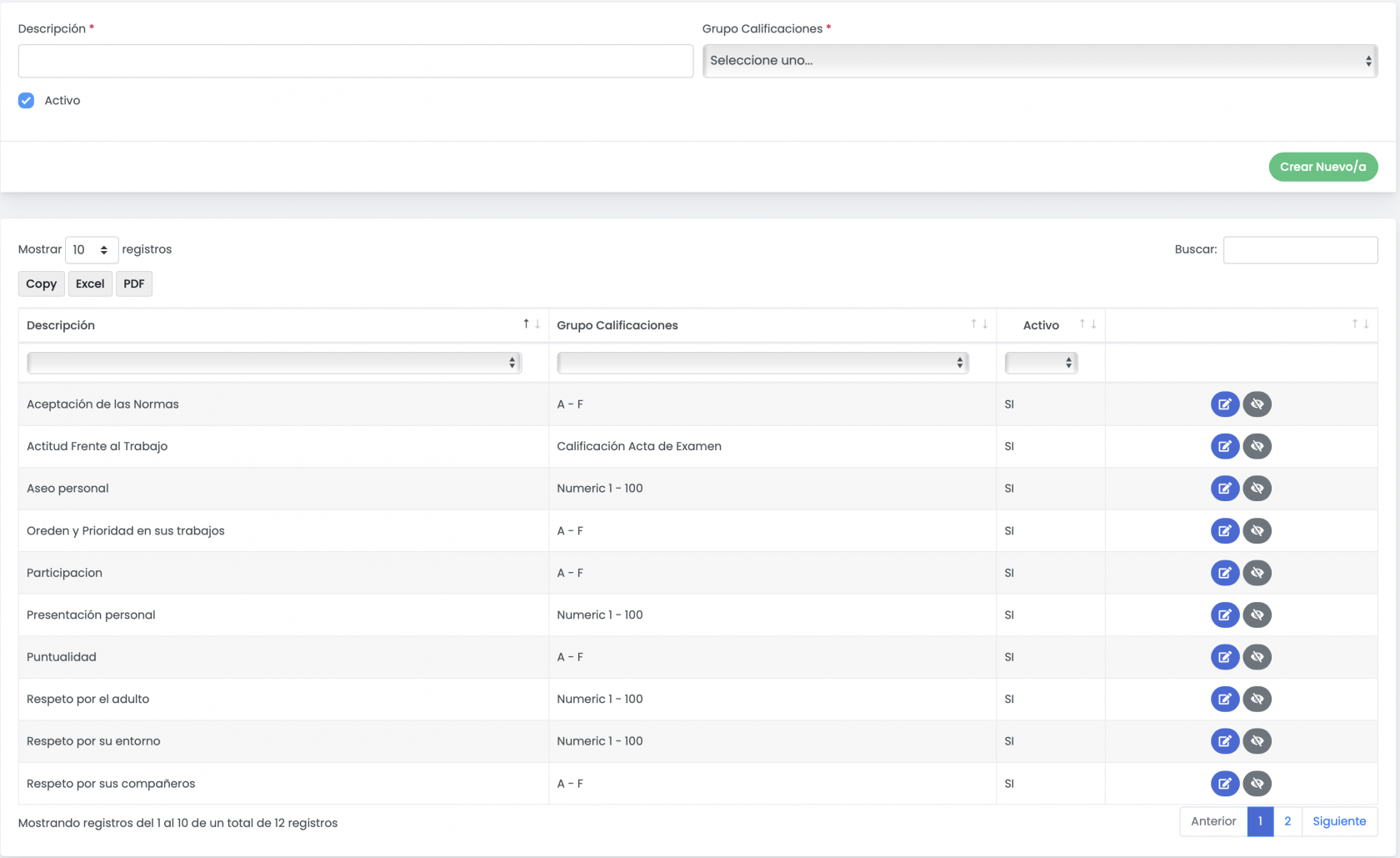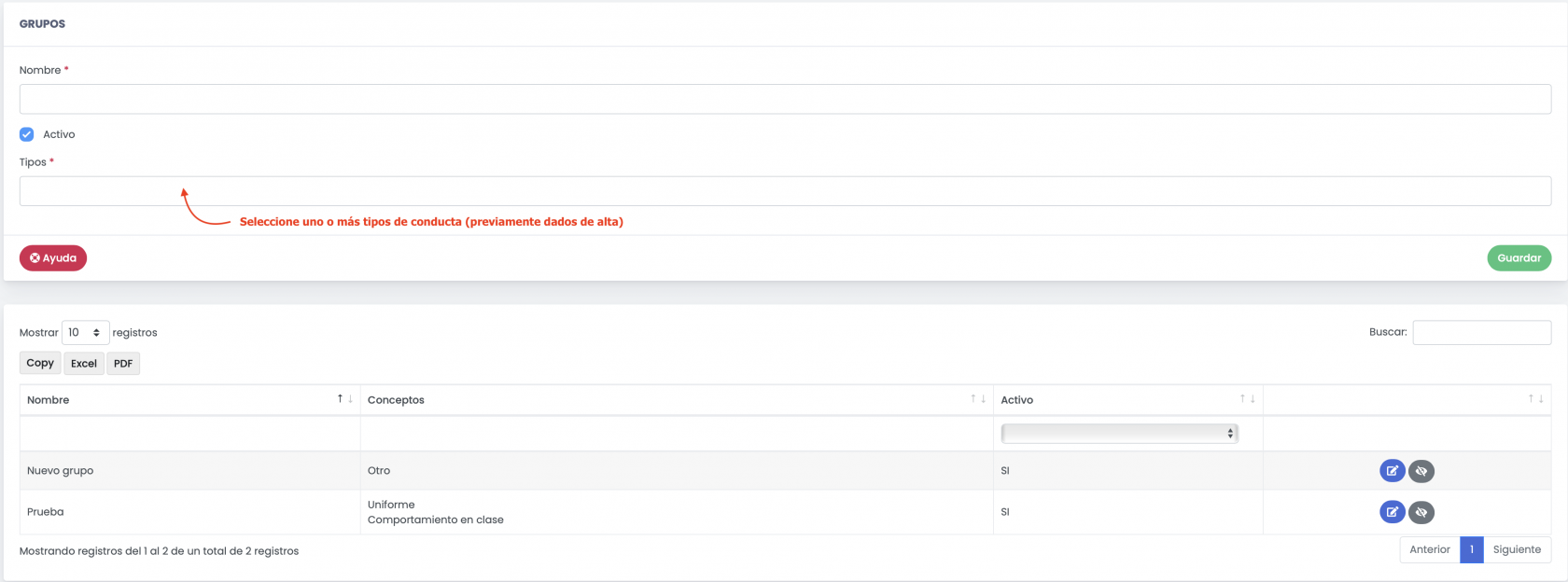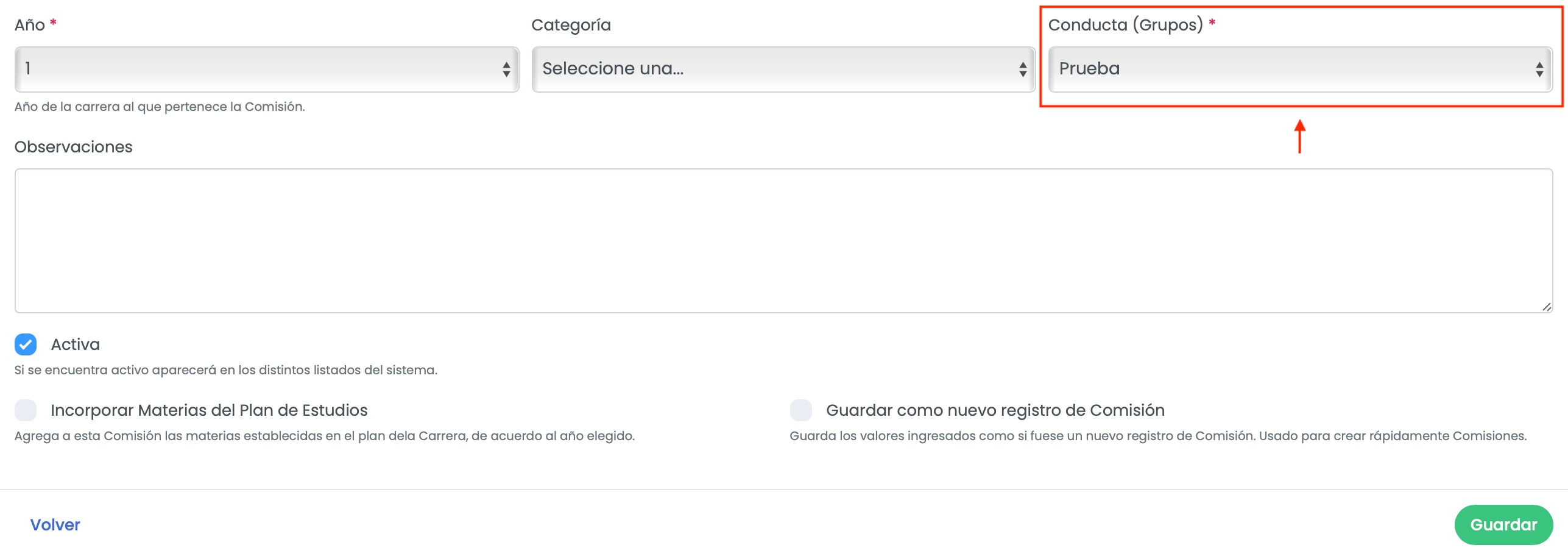Configuración
Paso 1: Tipos de Conducta
9002 - Habilita el acceso al ABM de Tipos de Conducta
Como primer paso, debemos cargar los conceptos que luego van a ser evaluados.
Esto se realiza desde "Gestión Académica -> Configuración -> Datos Auxiliares -> Conducta (Tipos)"
Paso 2: Grupos de Tipos Conducta
Los grupos de Tipos de Conducta nos permiten agrupar tipos de conducta, esto es necesario para poder diferenciar qué tipos de conducta corresponde que se muestre para cada Curso.
Esta configuración se realiza desde "Gestión Académica -> Configuración -> Datos Auxiliares -> Conducta (Grupos)"
Paso 3: Asignar el Grupo de Conducta al Curso / Comisión
Para ello, ingresamos a "Gestión Académica -> Cursos", allí, haciendo click en el botón de editar, podremos configurar el Grupo de Tipo de Conducta del Curso.
Related Articles
Configuración
Permiso: 3033 - Habilita el acceso a la pantalla de configuración de campos de la ficha de salud (Datos Auxiliares) En la pantalla de "Datos Auxiliares" se encuentra la opción de "Campos Salud", allí se pueden configurar los campos que queramos que ...LINE - ALTA Y CONFIGURACIÓN
Para la integración con LINE el instituto necesitará los 4 tokens Una vez que contamos con los tokens, dentro de Quinttos debemos ingresar a configurar el medio de pago: Gestión Financiera-> Configuración -> Medios de Pago. 1) Buscar el que dice ...MERCADO PAGO - ALTA Y CONFIGURACIÓN
Para la integración con MERCADO PAGO el instituto necesitará los 6 tokens (Ver ayuda) Una vez que contamos con los tokens, dentro de Quinttos debemos ingresar a configurar el medio de pago: Gestión Financiera-> Configuración -> Medios de Pago. 1) ...Configuración de la jerarquía de carreras - 1 paso
Cómo vincular carreras en el sistema 1. Ingresar a la configuración de carreras Desde el menú lateral, entrá en: Gestión Académica ➝ Configuración ➝ Carreras. Ahí vas a encontrar todas las carreras ya cargadas en el sistema (por ejemplo: Nivel ...¿Cómo actualizar / cambiar la configuración de facturación o CUIT?
Para actualizar la configuración de una matrícula o el CUIT desde el cual se factura / aplica el pago. Debemos dirigirnos a Personas -> Alumnos --> Actualización Masiva Desde allí podemos buscar por estado académico, beca, activo / inactvo o algún ...